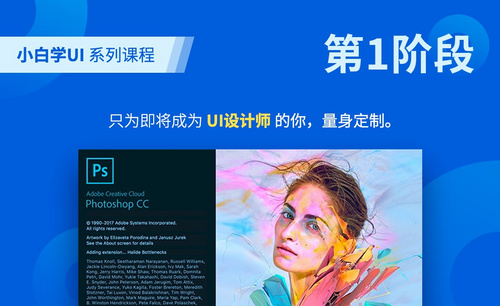快速蒙版
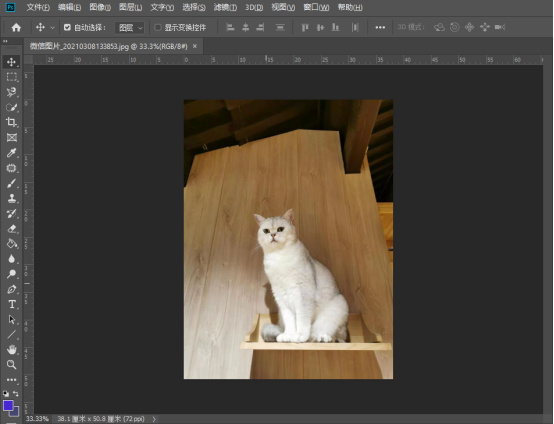
PS中蒙版是什么意思?蒙版就是选框的外部,蒙板是对所选区域进行保护,让其免于操作,而对非掩盖的地方应用操作。蒙版所蒙住的地方是我们编辑选区时不受影响的地方,在图层上需要显示出来。蒙版的黑色(即保护区域)为完全透明,白色(即选区)为不透明,灰色介于之间(部分选取,部分保护)。PS中的蒙版通常分为三种,即图层蒙版、剪贴蒙版、矢量蒙版。PS中怎么进行快速蒙版呢?跟着小编来学习吧!
步骤详情:
1、首先打开PS,选择一张要处理的照片。如图所示。
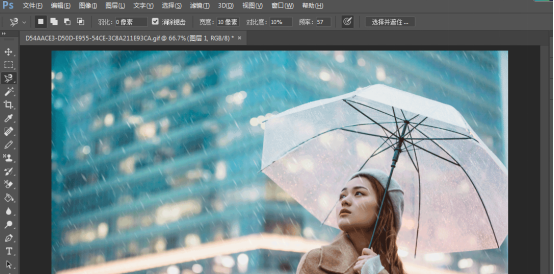
2、依次点击选择>在快速蒙版模式下编辑。注意选择之后图片名称会带有快速蒙版标志。如图所示。
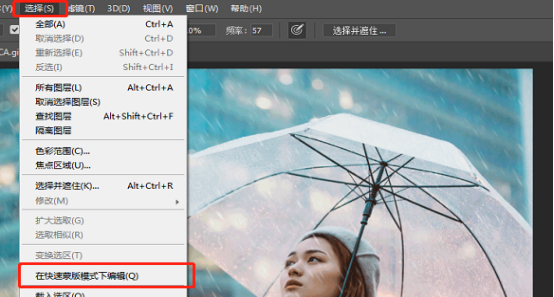
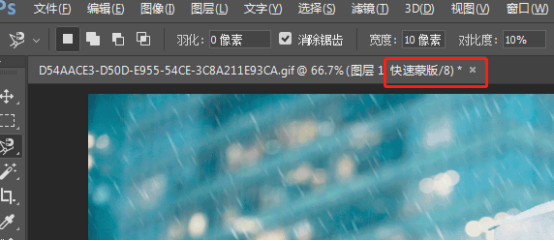
3、然后我们在左侧点击画笔工具,将我们要保护的区域涂抹覆盖。如图所示。
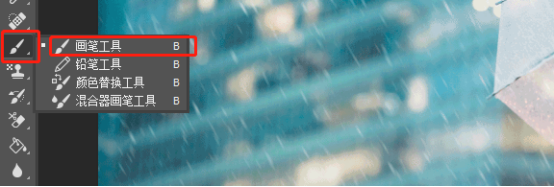

4、点击键盘的Q键退出快速蒙版模式,此时我们要保护的区域已经被框线框起来了。我们将背景涂成黑色,但是画笔在快速蒙版涂中区域不起作用,也就是保护了我们快速蒙版区域。如图所示。


上面就是小编带给大家的PS快速蒙版的方法,大家学会了吗?希望大家可以课后多思考,多尝试蒙版的方法。希望我的分享能给大家带来帮助,能够更加熟练掌握ps操作技巧。
本篇文章使用以下硬件型号:联想小新Air15;系统版本:win10;软件版本:ps(cc2017)。
ps快速蒙版是有两个主要用途的,一是选中区域不会被操作所影响,我们可以放心的处理图片的其他部分;二是可以用来抠图。快速蒙版是一个很实用的工具,如何使用ps快速蒙版呢?下面跟着我的步伐来一起学习吧!
今天我给大家讲第一个用途,下一期在分享给大家第二个用途,步骤详情就在下方,小伙伴们快来认真的看一看吧!
1.首先,当然是选择一张要处理的照片,(如下图所示)。
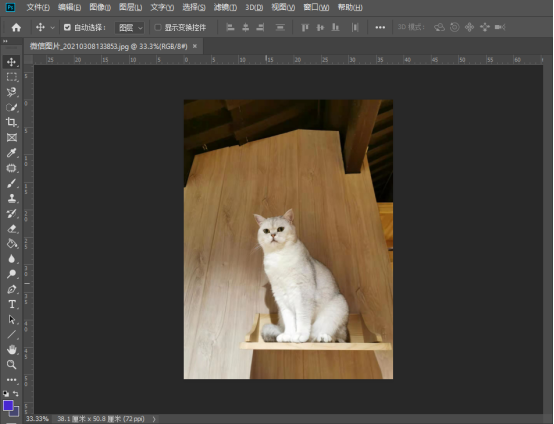
2.依次点击【选择】-【在快速蒙版模式下编辑】,注意选择之后图片名称会带有快速蒙版标志,(如下图红色圈出部分所示)。
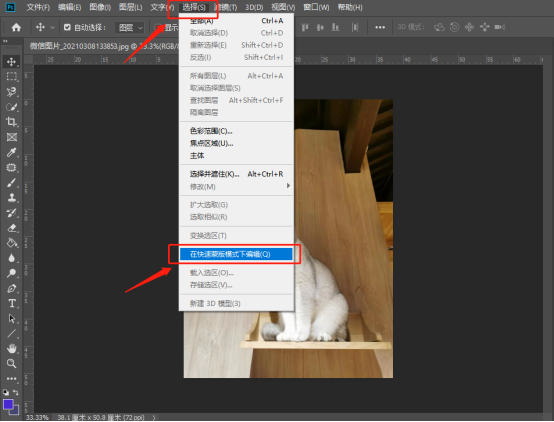
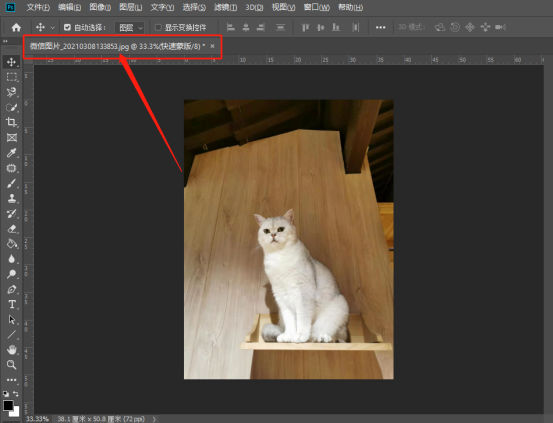
3.然后,我们点击【画笔工具】,将我们要保护的区域涂抹覆盖,(如下图所示)。
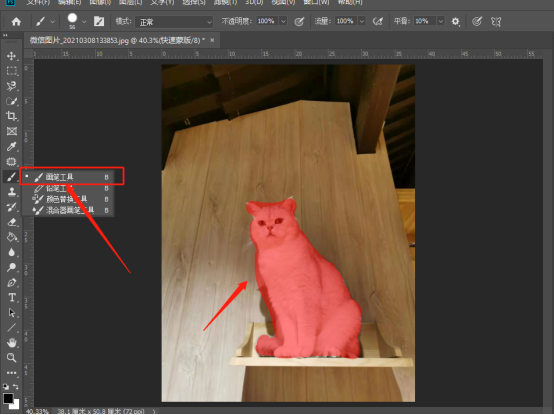
4.点击键盘的Q键退出快速蒙版模式,此时我们要保护的区域已经被框线框起来了。我们将背景涂成黑色,但是画笔在快速蒙版涂中区域不起作用,也就是保护了我们快速蒙版区域,(如下图所示)。
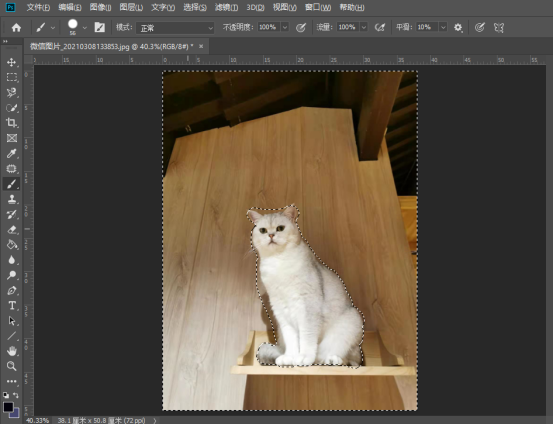
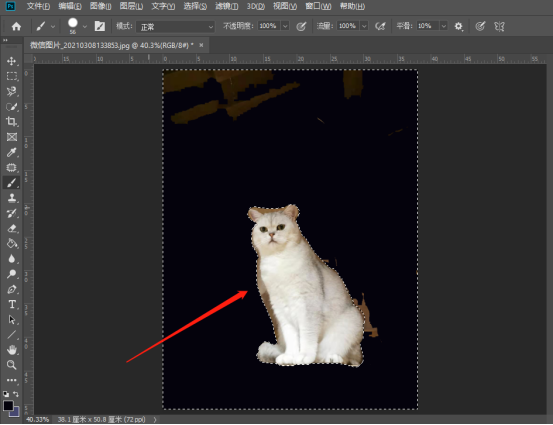
以上的操作步骤就是ps快速蒙版的使用方法,小伙伴们快来认真的学一学吧,以后在遇到这样的情况就可以轻松的解决了。如果想熟练的掌握的话还是建议大家在课下尝试多操作几次,这样才可以掌握的更牢固,最后希望以上的操作步骤对你有所帮助!
本篇文章使用以下硬件型号:联想小新Air15;系统版本:win10;软件版本:Photoshop CC2019。
硬件型号:联想小新Air15
系统版本:windows10
软件版本:PSCS6
在PS软件里蒙版就是一种处理图形的工具,它可以在被处理区域里减少图像的灰色程度,将图像模糊化,蒙版覆盖起来的地方就不会被改变。它还可在被处理区域内增加图像的灰色程度,使被覆盖的区域变的更加透明。利用蒙版这一功能我们就可以改变图片的灰色透明度了。蒙版与橡皮擦工具的有所不同。橡皮擦工具是将图片指定的地方擦掉;而蒙版工具可以擦掉图片,也可以将擦掉的图片还原。我们常说的蒙版,其实就是用的最多图层蒙版了,下面小编就以图层蒙版为例简单的介绍一下其怎么用的吧!
具体操作如下:
1、打开PS软件,打开图片复制为图层2。新建一个图层1,将前景色调为红色,可以使用Alt+Delete键进行前景色填充。
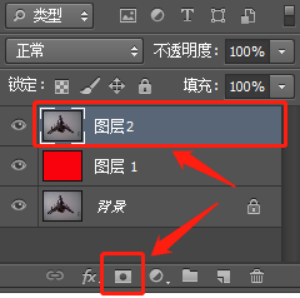
2、点击如图按钮“添加图层蒙版”。
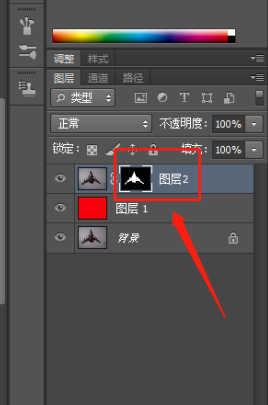
3、选择“画笔工具”将前景色填为黑色,在图层二周围拖动鼠标进行涂抹。
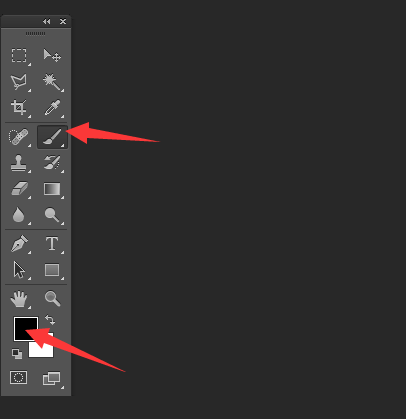
4、图像周围可以将“不透明度”和“流量”改小一些,这样图像和背景色过渡就更加融合了。
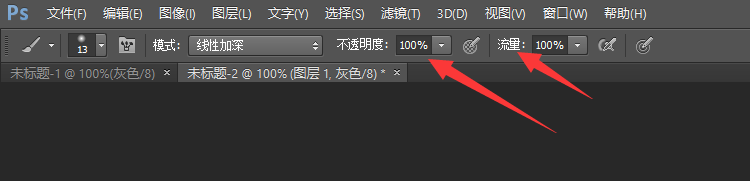
5、想要删除图层蒙版的话,鼠标放在蒙版的图标上面,点击右键,就会出现“删除图层蒙版”,点击确定,就能删除了。而图层还在,仅仅只是删了图层蒙版而已哦。
这个就是小编介绍的图层蒙版的使用方法啦。大家有没有觉得很简单呀!希望有帮助到大家哦!
在PS中我们经常需要用到的一个功能就是蒙版。蒙版是什么?蒙版是合成图像的重要工具,使用它可在不破坏原始图像基础上实现特殊的图层叠加效果。蒙版还具有保护、隔离的功能,就是一种遮罩,将图像中不需要编辑的图像区域进行保护。快速建图层蒙版的方法:
建好选区后,点击图层面板下部的蒙版按钮(默认是白色蒙版,按alt点击建黑色蒙版),默认选区外的会被遮蔽。
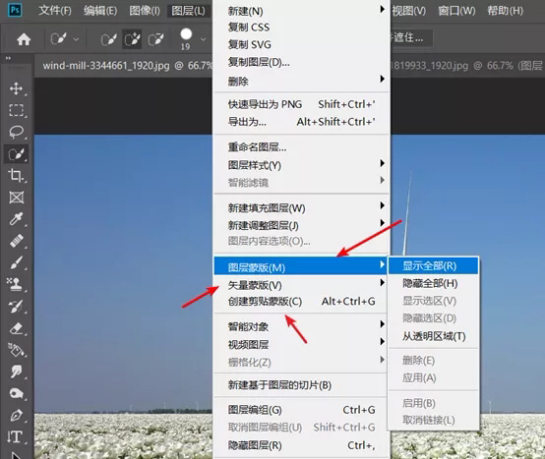
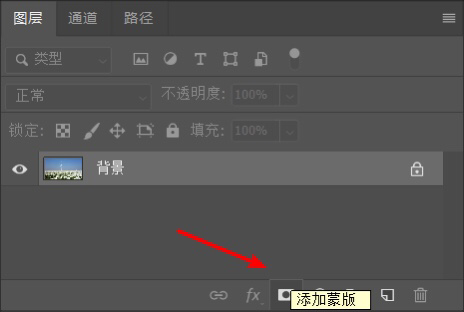
下面具体说一下四种不同的蒙版,分别是图层蒙版、矢量蒙版、剪切蒙版和快速蒙版。
图层蒙版:常将不同灰度色值转化为不同透明度,作用到所在的图层中,使图层不同部位产生相应变化(可理解为黑色对应的部分被遮蔽不见了,或理解为变透明了,灰度为半透明效果)。
矢量蒙版:矢量形状可利用路径工具随意变形;但不能使用画笔等添加像素;一般由钢笔工具或形状工具创建。
剪贴蒙版:一种特殊的图层蒙版,主要是利用下层图层的透明度进行蒙版。下方图层做好后,在上层上点右键创建剪贴蒙版。下层图层透明内容对应的上层内容会透明;蒙版相关内容保存在图层中,有透明度的梯度变化。
快速蒙版:主要用于创建、编辑和修改选区。利用工具箱中的蒙版按钮可快速在快速蒙版和标准模式间切换。用黑色画笔描要选物品边缘,再填充;切换回标准模式,则物品以外的区域形成选区。进入快速蒙版,只能用黑、白、灰三色进行编辑。黑笔涂抹,减少选取;白色反之。